Publicitate
Tipografia este integral pentru orice designși dacă utilizați Adobe Photoshop pentru creațiile dvs., totul începe cu instrumentul text. Adăugarea, modificarea și editarea textului dvs. nu poate fi mai simplă și poate deschide o lume de design excelent pentru designerul grafic în devenire.
Cum să adăugați text în Adobe Photoshop
- Faceți clic pe butonul Instrumente text din meniu sau utilizați comanda rapidă de la tastatură T. După ce faceți asta, ar trebui să vedeți un cursor.

- Faceți clic pe pânza în care doriți să apară textul dvs. și să începeți să tastați.
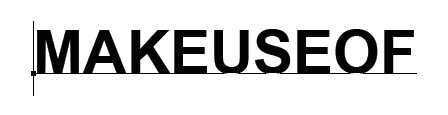
Cum să adăugați paragrafe în Adobe Photoshop
- Faceți clic pe butonul Instrumente text din meniu sau utilizați comanda rapidă de la tastatură T. După ce faceți asta, ar trebui să vedeți un cursor.
- Faceți clic și trageți pe pânza unde doriți să apară textul dvs. și să desenați o casetă de limitare pentru a limita dimensiunile textului.
- Puteți începe apoi să tastați în caseta de text.
- Puteți modifica dimensiunile casetei de text făcând clic și glisând oricare dintre punctele de ancorare. Treceți peste ele și cursorul dvs. ar trebui să se transforme în săgeți.
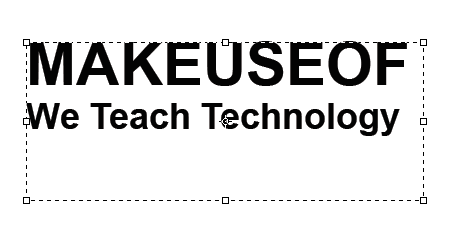
Cum să editați textul în Adobe Photoshop
După ce ați introdus textul, va trebui să doriți selectați un font Cele mai bune 10 tipuri de Photoshop utilizate în Creative CloudTipurile de caractere pot avea un impact uriaș atunci când sunt utilizate corect. Iată care sunt cele mai bune caractere Photoshop pe care le obțineți cu Creative Cloud. Citeste mai mult și dimensiunea care se potrivește designului tău.
Cu instrumentul text încă selectat, puteți alege toate caracteristicile cheie, inclusiv tipografia, greutatea și dimensiunea cu meniul din partea de sus a ecranului. Utilizați meniurile derulante pentru a face selecțiile. Puteți alege, de asemenea, justificarea textului și culoarea.

Un alt mod de a accesa aceste setări dacă executați Adobe Photoshop CC 2018 este prin panoul de proprietăți:
- Mergi la Fereastră > Proprietăți pentru a deschide panoul.
- Selectați stratul de text pe care doriți să îl editați.
- Cu stratul selectat, ar trebui să vedeți toate setările de text listate mai sus în panoul de proprietăți.
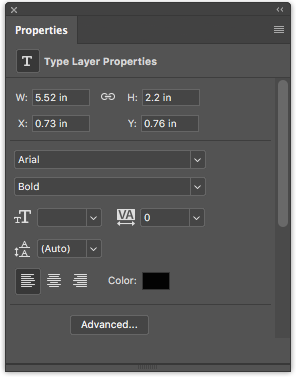
Pentru și mai multe funcții și setări, veți dori să deschideți panoul de caractere accesând Fereastră > Caracter.
Aici, puteți accesa aceleași setări de mai sus, precum și alte câteva. Puteți schimba poziția principală (spațiu între linii de text) și kerning (spațiu între caractere), puteți schimba textul pe toate capacele sau capacele mici cu un buton și multe altele.
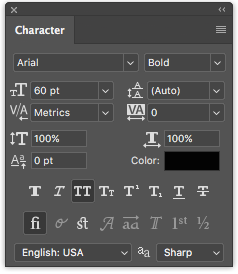
Cum puteți modifica și muta textul în Adobe Photoshop
Există două modalități prin care puteți accesa și modifica textul existent. Pentru o abordare simplă, efectuați următoarele:
- Selectați instrumentul Text din panoul Instrumente sau utilizând comanda rapidă de la tastatură T.
- Faceți clic oriunde direct pe textul pe care doriți să îl editați pe pânza dvs.
A doua metodă necesită să aveți panoul de straturi deschis, dar nu trebuie să aveți instrumentul Text selectat:
- Deschideți panoul de straturi accesând Fereastră > straturi.
- În lista de straturi din panoul Straturi, găsiți textul pe care doriți să îl editați și faceți dublu clic pe butonul T mare. Acest lucru va evidenția tot textul din stratul respectiv.
- Puteți apoi faceți clic pe cursorul din textul respectiv pentru a selecta, șterge sau adăuga mai mult text.
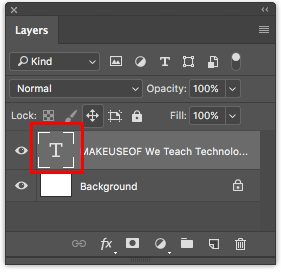
Pentru a vă muta textul, faceți următoarele:
- Selectați instrumentul Mutare din panoul Instrumente sau utilizați comanda rapidă de la tastatură V.
- Faceți clic direct pe textul de pe panza dvs. și trageți pentru a vă deplasa fără a elibera mouse-ul.
 Acum este timpul să înveți cum să conturați text în Photoshop Cum să conturați textul în PhotoshopPuteți contura textul în Adobe Photoshop pentru a-l evidenția. Este rapid și ușor de învățat, chiar dacă ești un începător Photoshop. Citeste mai mult .
Acum este timpul să înveți cum să conturați text în Photoshop Cum să conturați textul în PhotoshopPuteți contura textul în Adobe Photoshop pentru a-l evidenția. Este rapid și ușor de învățat, chiar dacă ești un începător Photoshop. Citeste mai mult .
Nancy este scriitoare și redactor care locuiește în Washington DC. Ea a fost anterior redactorul din Orientul Mijlociu la The Next Web și în prezent lucrează la un think tank bazat pe DC pentru comunicare și comunicare în social media.

